Top Page > パソコンの選び方
初心者のためのパソコン通販ガイド
初めてBTOパソコンを注文しようと思ってもどれがよいのか分からない方も多いと思います。 私がパソコンを選ぶ課程をご紹介しますので、参考にしてみてください。
決定までの流れ

OSとは?
別名「基本ソフトウェア」と呼ばれるもので、 ハードウェアとソフトウェアの間に入って仲介してくれたり、 キーボード入力や画面への出力といった基本的な機能を提供します。 下の図のように階層構造を考えてみればいいと思います。
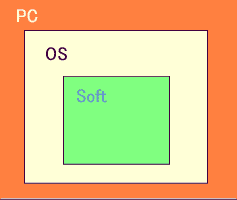
実際の作業はソフトからOSを通してパソコンが働いていると考えてみてください。 私たちが「ソフト」と呼んでいるものはみんなOS上で動いているのです。
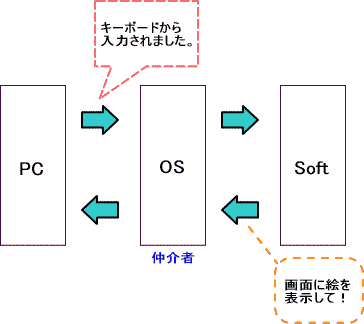
"Windows or Macintosh"どちらを選択する?
Macintoshは主にデザイン等の作業を行う方が、よく使用しますが、 一般の方は、よほどの理由がなければWindowsで問題ないと思います。
パソコンの形は?
- デスクトップ型: 移動不可 / 比較的安価
- ノートブック型: 移動可能 / デスクトップより割高
これはもう貴方がどうパソコンを使うつもりかで決めるしかありません。 外へ持ち歩いたり、家の中でも移動して使いたいのならノート型を そうでなければデスク型が良いと思います。
性能の大部分は次の三つでほぼ決まります。
- HDD[GB:ギガバイト](データのを記録できる容量を表します。)
- メモリー[MB:メガバイト](一時記憶の容量と考えてください。)
- CPU[GHz:ギガヘルツ](計算速度を表します。[3200+]という様な
表記もありますが、ほぼ3.2GHzと同等です。
すべて数字が大きければ大きいほど性能は高いです。 当然ながら性能が良ければ、値段も高いのでどこかで折り合いを付けましょう。
初心者の方向けに必要な性能の目安
- CPU: 1GHz以上
- メモリー:512MB
- HDD: 60GB以上
判断した基準
CPU: 現在販売されているCPUは、初心者には十分すぎる性能を持っています。 目安として1GHz以上と書きましたがこれ以下はおそらくあまり販売していません。
メモリー: パソコンの性能の良し悪しを実感するのは、実はCPUよりもメモリーの方が多いです。 CPUがちょっと早くなっても実感することはかなり難しいと思います。 特に複数のソフトを同時に実行している時などには、はっきりと差が分かります。 512MBは標準的な使い方であれば、十分なメモリー容量であると考えました。
HDDはテレビをパソコンで録画する方以外はこれ以上必要ないでしょう。
基準として以下のような使用をする方を考えています。
- ホームページを見る
- メールをする。
- 文章等を作成(Microsoft Office等)
パソコンでテレビを見たり録画したい方は、もう少し性能の高いものを選ぶと良いでしょう。
参考
現在のパソコンはどれも高性能ですので、どのパソコンも初心者の方には十分な性能を 持っています。私的な考えですがパソコンの性能の高さよりも画面の大きさや、 プリンター、デジカメ、スキャナー等の周辺機器にお金を掛けた方が 快適にパソコンを使えると思います。
また初心者の方は購入前にサポートがどうなっているのかもチェックしておくと後々役立つでしょう。 分からないことがあれば積極的に販売店と連絡を取ってみましょう、対応の仕方で サポートの良し悪しが分かると思います。